Tăng hiệu suất Mac với Rectangle: Ứng dụng miễn phí đáng dùng nhất

Khi chuyển từ Windows sang Mac, tôi luôn tìm cách thay thế những tính năng quen thuộc đã gắn bó suốt nhiều năm. Một trong những ưu tiên hàng đầu là khả năng sắp xếp cửa sổ (window snapping) – thứ giúp tôi làm việc hiệu quả trên màn hình siêu rộng. macOS có tính năng tiling mặc định, nhưng nó không đủ mạnh mẽ như tôi mong muốn. Sau khi thử nhiều ứng dụng, tôi tìm thấy Rectangle – một ứng dụng miễn phí đã trở thành “trợ thủ” không thể thiếu trên MacBook Air M4 của tôi trong năm 2025. Trong bài viết dài và chi tiết này, tôi sẽ giải thích tại sao Rectangle vượt trội hơn tiling của macOS, cách nó hoạt động, và lý do nó đáng để bạn thử ngay hôm nay – đặc biệt với người dùng Mac tại Việt Nam. Hãy cùng khám phá nhé!
Tính năng tiling mặc định của macOS: Hữu ích nhưng chưa đủ
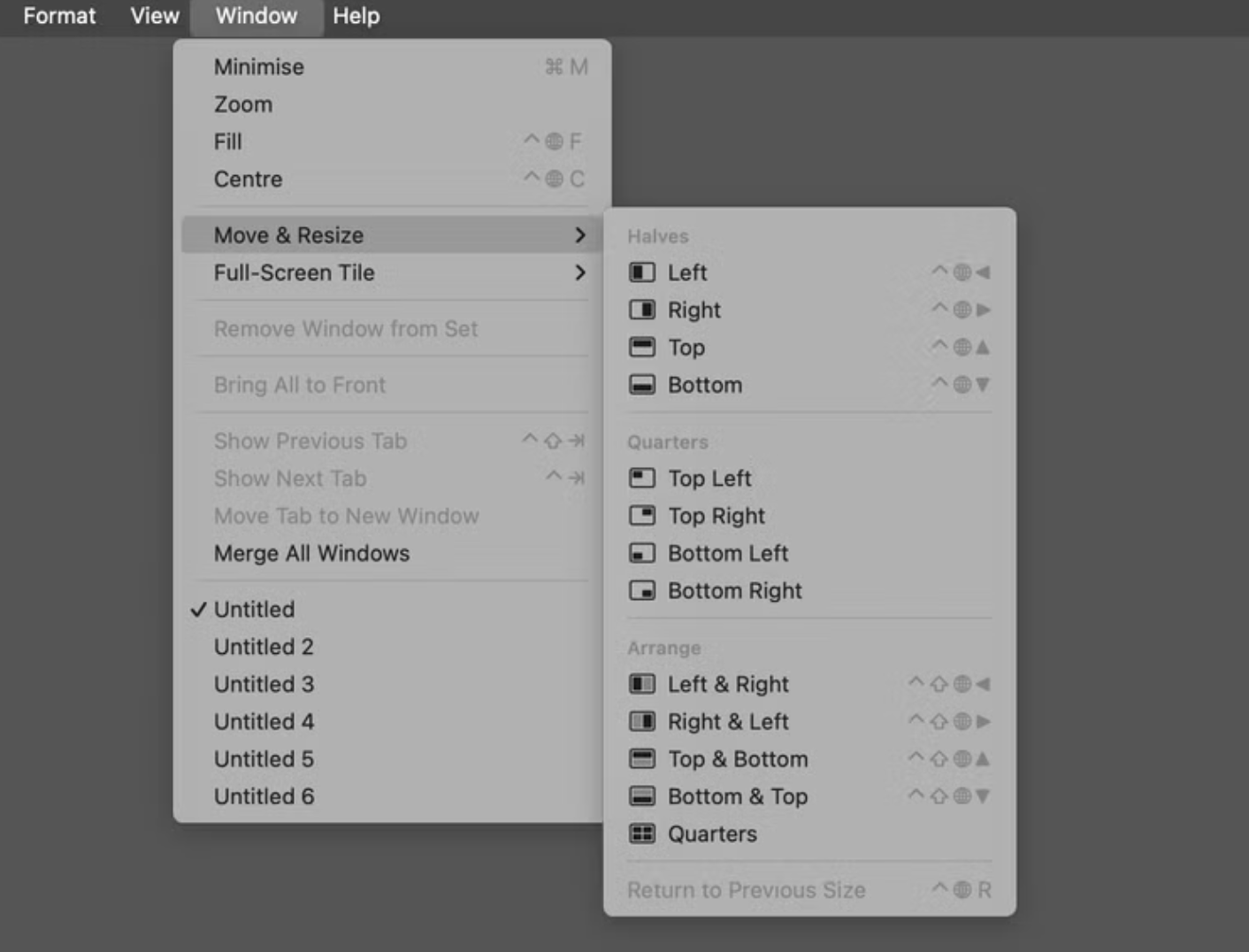
macOS chỉ mới tích hợp tính năng tiling và snapping từ phiên bản Sequoia (ra mắt năm 2024), đánh dấu bước tiến lớn cho người dùng muốn sắp xếp cửa sổ nhanh chóng. Với Sequoia 15.4 – phiên bản tôi đang dùng vào năm 2025 – bạn có thể kéo cửa sổ vào góc màn hình, di chuột qua nút Zoom màu xanh ở góc trên bên trái, hoặc chọn bố cục từ menu “Window” trong thanh công cụ. Menu này còn hiển thị phím tắt như Option + Command + M để tối đa hóa, rất tiện nếu bạn thích thao tác nhanh.
Tôi thích cách tiling của macOS hoạt động: đơn giản, trực quan, và tích hợp mượt mà vào hệ điều hành. Ví dụ, kéo Chrome vào góc trên bên trái sẽ chia đôi màn hình với Notion ở bên phải – mất chưa tới 2 giây. Tuy nhiên, nó có hạn chế lớn: chỉ hỗ trợ bố cục chia đôi (halves) hoặc chia tư (quarters). Với màn hình 16:9 thông thường, điều này ổn, nhưng tôi dùng màn siêu rộng 34 inch (3440×1440) và cần bố cục linh hoạt hơn – như 2/3 cho ứng dụng chính (VS Code) và 1/3 cho ứng dụng phụ (Zalo hoặc Slack). macOS không đáp ứng được, khiến tôi phải tìm giải pháp bên ngoài.
Tại Việt Nam, nhiều người dùng MacBook làm việc đa nhiệm – vừa code, vừa chat, vừa tra cứu – nhưng tiling mặc định chưa tối ưu cho màn lớn hay nhu cầu cá nhân hóa. Tôi từng hào hứng khi Sequoia công bố snapping, nhưng sau khi dùng, tôi thấy nó “nửa vời” – như Apple cần thêm thời gian hoàn thiện vậy.
Rectangle là gì và tại sao nó vượt trội?

Rectangle là ứng dụng mã nguồn mở, miễn phí, được phát triển từ năm 2019 bởi Ryan Hanson – một lập trình viên muốn mang snapping kiểu Windows sang macOS. Từ phiên bản đầu đơn giản, Rectangle đã phát triển thành công cụ mạnh mẽ với hàng triệu lượt tải tính đến 2025, nhờ cộng đồng người dùng Mac yêu thích sự linh hoạt của nó. Không như tiling của macOS, Rectangle mở rộng khả năng snapping với bố cục chia ba (thirds), chia tư (fourths), thậm chí chia sáu (sixths) – hoàn hảo cho màn siêu rộng hoặc đa nhiệm phức tạp.
So với macOS, Rectangle không chỉ dừng ở số lượng bố cục. Nó còn cung cấp các tính năng nâng cao mà Apple khó tích hợp:
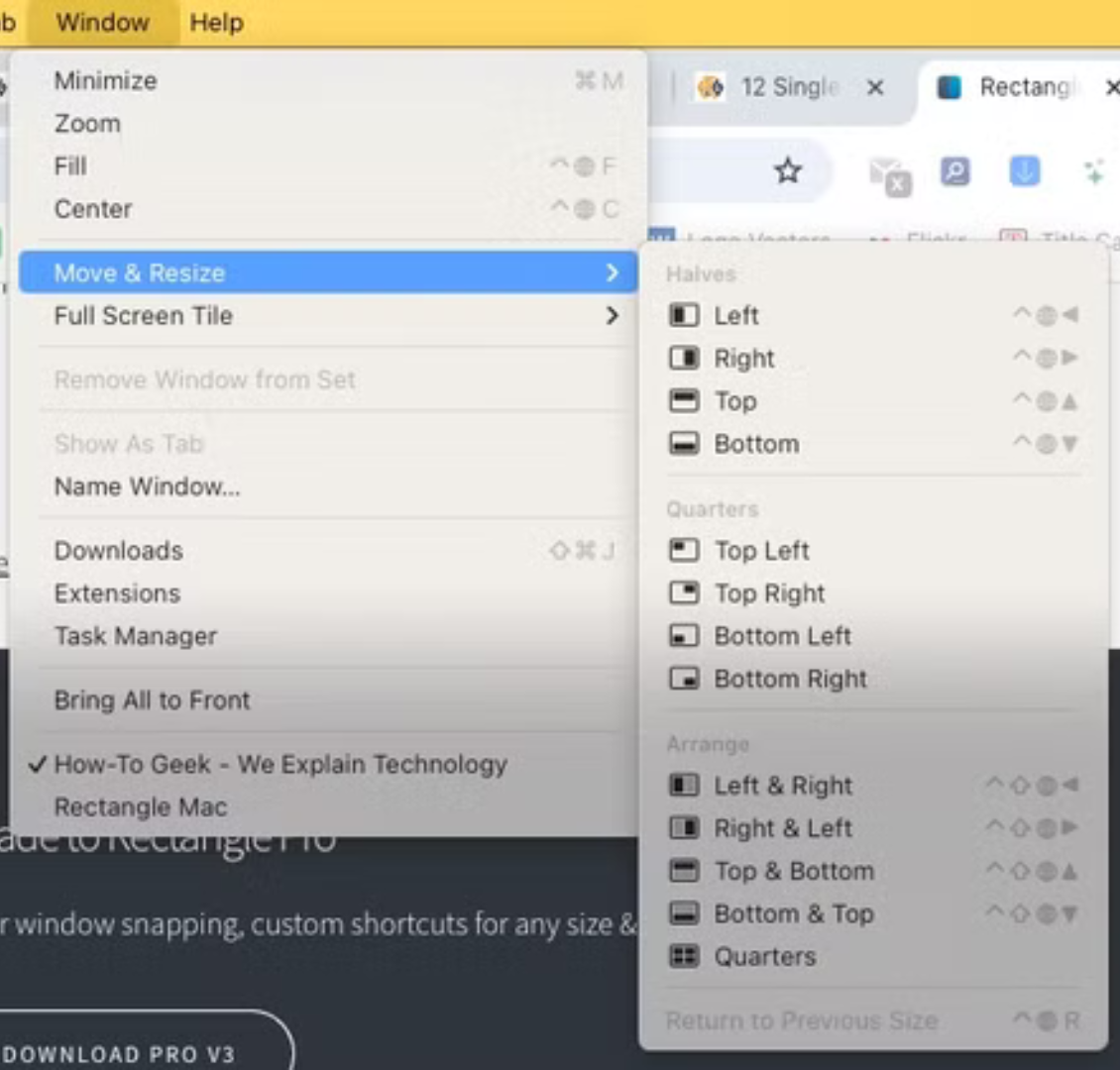
- Điều chỉnh chi tiết: Tăng giảm kích thước cửa sổ từng chút bằng phím Control + Option + +/-, lý tưởng để tinh chỉnh bố cục.
- Di chuyển linh hoạt: Kéo cửa sổ đến bất kỳ cạnh nào – trên, dưới, trái, phải – mà không giới hạn như macOS.
- “Gần tối đa” (Almost Maximize): Phóng to cửa sổ nhưng giữ viền nhỏ, đẹp mắt và tiện lợi khi cần xem nhiều cửa sổ cùng lúc.
- Tùy chỉnh vùng kéo: Gán bố cục cho 8 vùng màn hình (4 góc và 4 cạnh), giúp snapping chính xác hơn.
Tôi từng mê Fancy Zones trong Microsoft PowerToys trên Windows vì khả năng kéo cửa sổ linh hoạt. Rectangle không chỉ tái hiện điều đó mà còn tích hợp mượt mà với macOS. Ví dụ, trên màn 34 inch, tôi kéo VS Code vào góc trên trái để chiếm 2/3 bên trái, rồi kéo Zalo xuống góc dưới phải để lấy 1/3 còn lại – bố cục lý tưởng mà macOS không làm được. Tại Việt Nam, với dân văn phòng hay sinh viên thường xuyên mở Chrome, Word, và Zoom cùng lúc, Rectangle giúp tiết kiệm thời gian sắp xếp chỉ trong vài cú kéo.
Cách Rectangle hoạt động: Đơn giản mà mạnh mẽ

Rectangle không cố thay đổi hoàn toàn cách tiling trên Mac hoạt động, mà chỉ bổ sung những gì tôi cần: nhiều bố cục hơn, snapping mượt hơn. Cách dùng chính của tôi là kéo cửa sổ đến các vùng được gán sẵn:
- Góc trên trái: 2/3 bên trái.
- Góc dưới phải: 1/3 bên phải.
- Cạnh trái/phải: Chia đôi như macOS mặc định.
Tôi thử trên MacBook Air M4 nối màn siêu rộng – kéo Chrome lên góc trên trái, Notion xuống góc dưới phải, và Slack vào cạnh trái của màn 13 inch tích hợp. Kết quả: 3 cửa sổ gọn gàng, không chồng lấn, chỉ mất 5 giây. Nếu không thích kéo, bạn có thể nhấp biểu tượng Rectangle trên thanh menu để chọn bố cục (như “Left Third”, “Right Half”), hoặc dùng phím tắt như Control + Option + Left để chia đôi bên trái. Tuy không có phím tắt cho mọi bố cục, nhưng các kiểu phổ biến đều được hỗ trợ sẵn.
Rectangle còn cho phép tùy chỉnh trong cài đặt (truy cập qua biểu tượng thanh menu > Preferences):
- Snap Areas: Điều chỉnh vùng kéo (8 vùng mặc định hoặc thêm vùng tùy ý với bản Pro).
- Keyboard Shortcuts: Gán phím tắt mới – tôi đổi “Maximize” thành Command + Shift + M cho quen tay.
- Behavior: Tắt snapping khi kéo nếu bạn chỉ muốn dùng phím tắt.
Tại Việt Nam, tôi thấy Rectangle đặc biệt hữu ích khi làm việc từ xa. Ví dụ, họp Zoom ở 1/3 màn hình, tài liệu Word ở 2/3 còn lại – không cần resize thủ công như trước.
Rectangle miễn phí và bản Pro: Đáng giá đến từng đồng
Rectangle hoàn toàn miễn phí, không quảng cáo, tải trực tiếp từ rectangleapp.com hoặc GitHub. Với một ứng dụng miễn phí, nó đáng kinh ngạc vì độ hoàn thiện: nhẹ (dưới 5MB), không ngốn RAM (dùng ~20MB khi chạy), và cập nhật thường xuyên – bản mới nhất 0.78 (tháng 3/2025) thêm hỗ trợ macOS Sequoia 15.4. Tôi cài trên MacBook Air M4 – chỉ mất 2 phút, không lỗi.
Nếu muốn nâng cấp, bản Rectangle Pro giá 9,99 USD (khoảng 250.000 đồng) mang đến tính năng đỉnh cao:
- Phím tắt tùy chỉnh: Gán cho mọi bố cục, kể cả chia sáu.
- Snap targets tự tạo: Vẽ vùng snapping theo ý thích – tôi tạo bố cục 70/30 cho màn 34 inch.
- Ẩn cửa sổ sau cạnh: Kéo Slack ra ngoài để ẩn, kéo lại để hiện – tiết kiệm không gian.
- Ghim ứng dụng: Giữ Zoom luôn ở góc phải dù mở app khác.
Tôi mua bản Pro dịp sale 11.11/2024 trên website chính thức, giảm còn 7,99 USD (~200.000 đồng) – quá hời cho dân chuyên nghiệp. Dù vậy, bản miễn phí đủ cho 90% nhu cầu cơ bản như học online, làm việc văn phòng, hay xem YouTube song song với ghi chú trên Notion.
So sánh với các ứng dụng tương tự tại Việt Nam
Rectangle không phải ứng dụng tiling duy nhất cho Mac. Tôi thử một số đối thủ để so sánh:
- Magnet (99.000 đồng): Tính năng tương tự, nhưng trả phí, giao diện đẹp hơn chút. Rectangle miễn phí lại linh hoạt hơn.
- BetterSnapTool (75.000 đồng): Hỗ trợ snapping chi tiết, nhưng nặng hơn (50MB RAM), không tối ưu bằng Rectangle.
- Moom (250.000 đồng): Nhiều tùy chỉnh, nhưng phức tạp, không hợp người thích đơn giản.
Rectangle thắng nhờ miễn phí, nhẹ, và tích hợp tự nhiên với macOS. Với người Việt, mức giá 0 đồng là lợi thế lớn – ai cũng tải được mà không lo chi phí.
Hướng dẫn cài đặt và mẹo dùng Rectangle
- Cài đặt:
- Vào rectangleapp.com, tải file .dmg (hoặc từ Mac App Store).
- Mở file, kéo Rectangle vào thư mục Applications.
- Chạy lần đầu, cấp quyền Accessibility trong System Settings > Privacy & Security.
- Ví dụ: Tôi cài trên MacBook Air M4 – mất 2 phút, không cần cấu hình phức tạp.
- Mẹo dùng:
- Gán phím tắt trong Preferences để snapping nhanh hơn kéo.
- Kết hợp với màn ngoài: Tôi nối MacBook vào màn 34 inch, chia bố cục 2/3 cho code, 1/3 cho chat.
- Dùng bản Pro để ẩn app – tiện khi họp Zoom mà cần xem tài liệu ẩn.
Kết luận: Rectangle – Ứng dụng không thể thiếu trên Mac 2025
Rectangle là minh chứng cho vẻ đẹp của ứng dụng một mục đích: làm tốt việc nó được tạo ra. Nó lấy tính năng tiling cơ bản của macOS và bổ sung các công cụ mạnh mẽ tôi cần – từ bố cục linh hoạt, snapping mượt mà, đến tùy chỉnh chi tiết. Tôi không thể tưởng tượng dùng MacBook Air M4 mà thiếu nó, đặc biệt khi làm việc đa nhiệm trên màn siêu rộng hay cần không gian gọn gàng.
Nếu bạn cũng muốn cải thiện cách sắp xếp cửa sổ trên MacBook, iMac, hay bất kỳ thiết bị macOS nào tại Việt Nam, hãy tải Rectangle miễn phí tại rectangleapp.com và thử ngay hôm nay. Với bản Pro chỉ 250.000 đồng, bạn còn có thể nâng cấp trải nghiệm lên tầm cao mới. Bạn đã dùng Rectangle hay ứng dụng tiling nào khác chưa? Hãy chia sẻ ý kiến ở phần bình luận để cùng thảo luận nhé!
Xem thêm: 8 cài đặt trên Mac bạn nên thay đổi để tăng hiệu suất cho máy


















